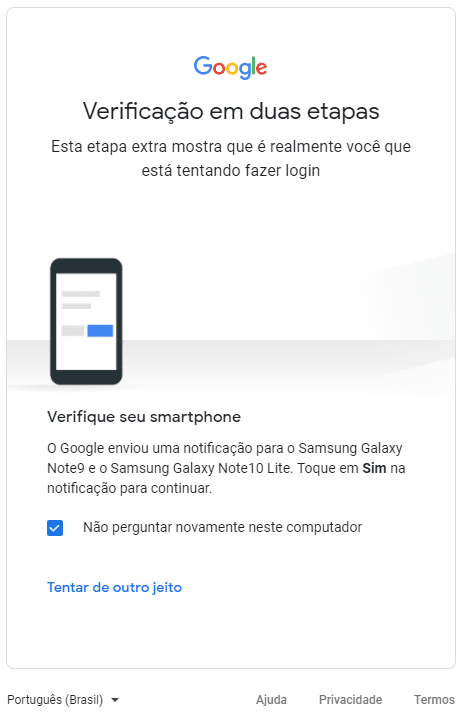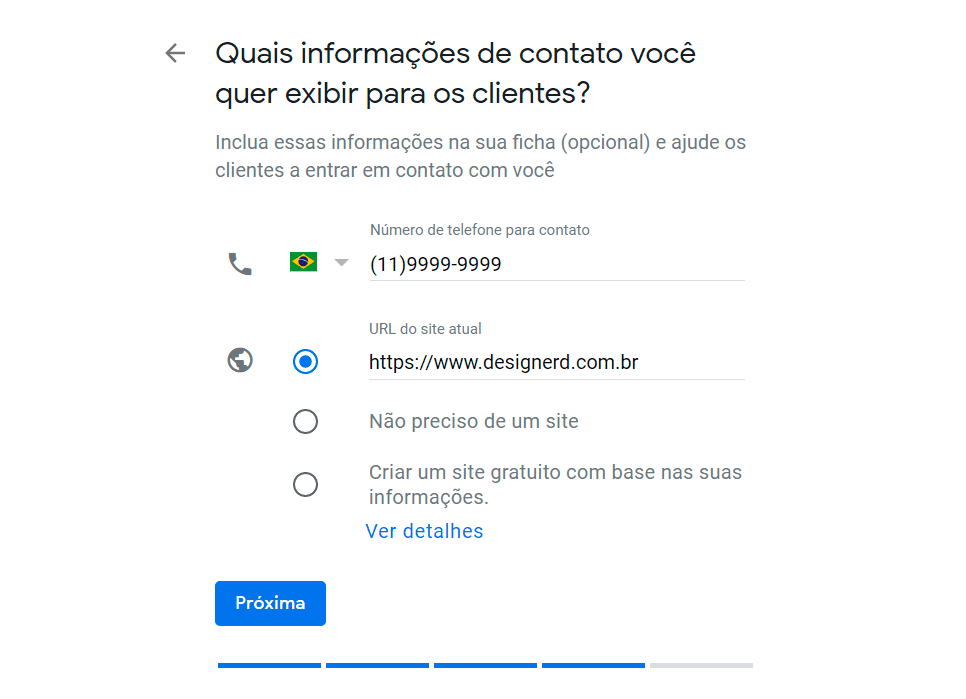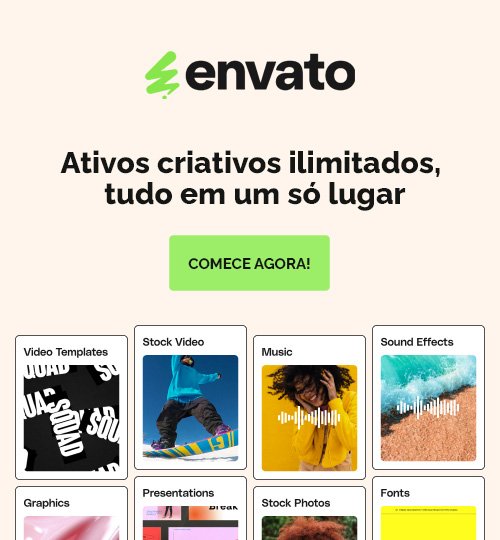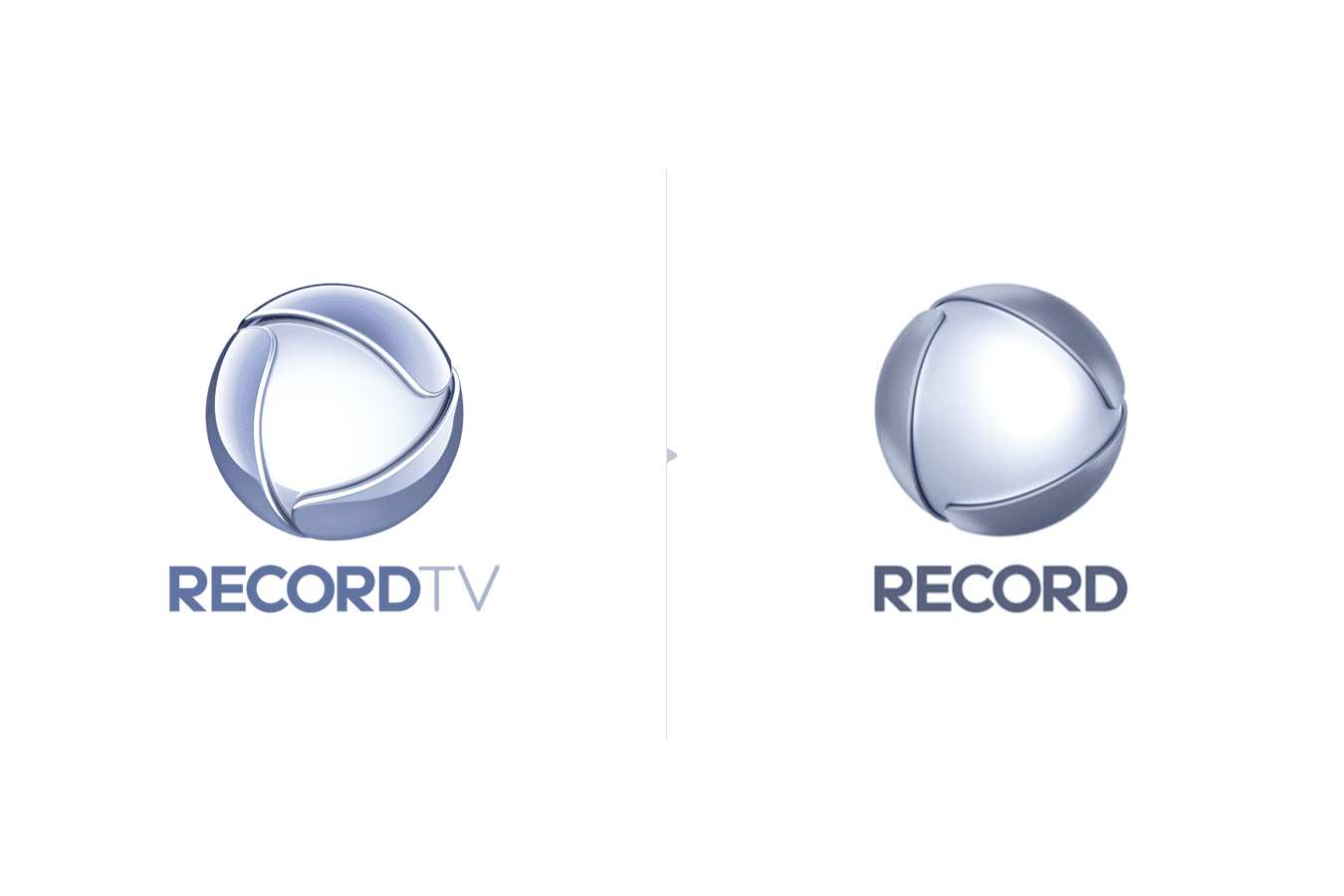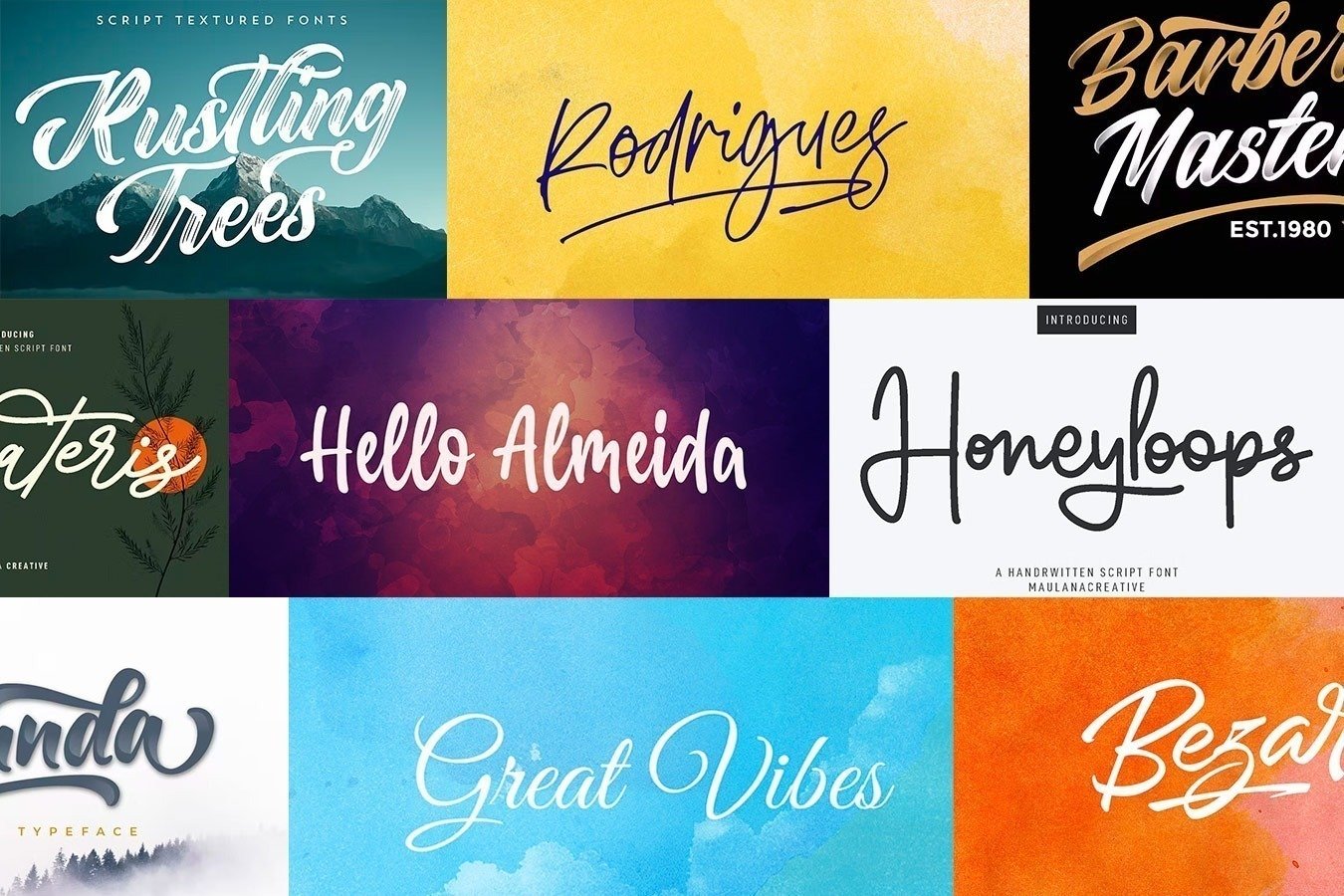“Como adicionar minha empresa no Google Maps?” Essa é uma pergunta que muitos empreendedores já devem ter feito, seja para eles próprios ou para outra pessoa.
É bem provável que o Maps já tenha te levado para vários lugares em que precisava chegar e não tinha ideia de como ir. Porém, além de substituir os antigos guias de mapas em papel das cidades, ele também se mostra como uma ótima chance de destacar o seu negócio em relação à concorrência.
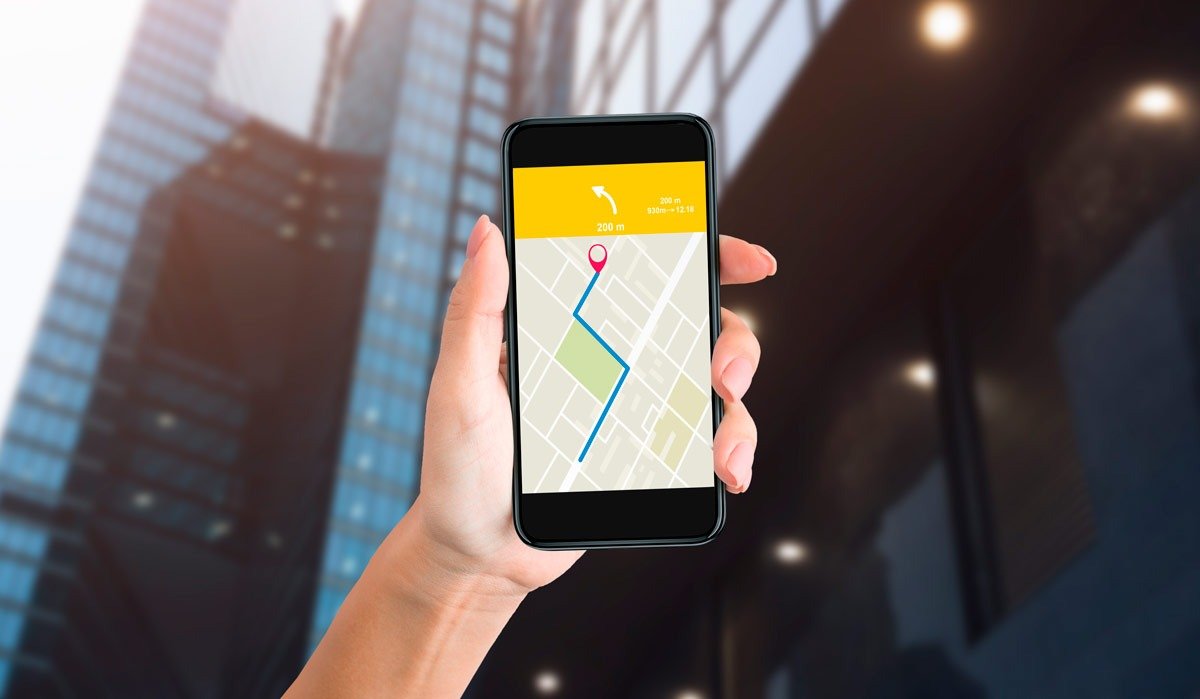
Com 134 milhões de usuários de internet no Brasil, de acordo com dados da pesquisa TIC Domicílios 2019, isso significa que pelo menos 63,2% da população está conectada, ou seja, mais de 6 a cada 10 pessoas. Logo, nem dá para pensar em ficar de fora dessa!
Felizmente, cadastrar sua empresa no Maps é bem mais fácil do que você pode imaginar. Continue conosco para aprender alguns detalhes interessantes sobre a plataforma e o que você precisa fazer para aparecer nos mapas do Google!
O que é Google Maps?
É um serviço de mapeamento de ruas desenvolvido pelo Google. Além dos mapas propriamente ditos, ele ainda tem os seguintes recursos:
- Imagens via satélite;
- Fotos aéreas;
- Fotos em 360º;
- Vistas panorâmicas interativas das ruas (com o Street View);
- Condição do trânsito em tempo real;
- Planejamento de rotas a pé, de carro, bicicleta, transporte público e aéreo.
Uma curiosidade que nem todos sabem é que o Maps começou como um programa de computador da empresa Where 2 Technologies, a qual foi comprada pelo Google em outubro de 2004. A empresa, então, transformou o programa em uma aplicação web.
Depois das aquisições de uma empresa de visualização de dados geoespaciais e de um analisador de tráfego em tempo real, o Google Maps foi lançado em 8 de fevereiro de 2005.
Os apps para Android e iOS foram lançados em setembro de 2008 e trazem navegação curva-a-curva, além de recursos dedicados para assistência de estacionamento.
De acordo com o Global Web Index, o Google Maps foi considerado o app para smartphone mais usado do mundo no meio de 2013, utilizado por 54% de todos os usuários de smartphone pelo menos uma vez no mês anterior à pesquisa.
Além disso, o Maps é um dos apps do Google que já atingiram 1 bilhão de usuários mensais ativos, junto com outros serviços, como YouTube, Chrome, Gmail, Pesquisa, Google Play e Android, como mostra o The Verge.
Inclusive, em 2020, em comemoração aos 15 anos de existência do Google Maps, ele ganhou um redesign do ícone e do próprio app, que passou a ter novas funcionalidades, como comentamos aqui no Designerd na época.
Afinal, como adicionar minha empresa no Google Maps pelo computador?
Se essa já era uma proposta interessante, ficou ainda mais depois de ver como a maioria da população brasileira acessa a internet e como o Google Maps tem mais de um bilhão de usuários ativos todos os meses, o que significa que pode atuar como uma bela vitrine para o seu negócio.
Confira o nosso passo a passo e cadastre sua empresa no Google Maps:
#1 – Acesse o Google Maps
O primeiro passo é acessar o site do Google Maps, em https://www.google.com/maps/. Se preferir, você pode clicar aqui e já ser direcionado automaticamente.
#2 – Escolha a opção “Adicione sua empresa”
Clique no botão do menu, representado pelas três listras no canto superior esquerdo da tela.
Em seguida, selecione a opção “Adicione sua empresa”. Se preferir, pode clicar aqui para acessar a página.
#3 – Acesse sua conta do Google ou crie uma conta
Em seguida, você será solicitado a entrar com sua conta do Google. Insira primeiro o e-mail ou telefone e clique em “Próxima”.
Em seguida, digite a senha da sua conta e clique em “Próxima” mais uma vez.
Se não tiver uma conta no Google, pode criar na hora. Na tela do login, basta clicar em “Criar conta” e seguir os passos indicados.
Se você tiver a verificação em duas etapas ativada, será necessário liberar o login em algum dispositivo cadastrado em sua conta. Neste caso, aparecerá uma tela que pede a liberação do acesso, e você precisa permitir para poder continuar.
Também é possível escolher a opção “Tentar de outro jeito” e optar pela liberação com seu smartphone ou tablet ou por um código de verificação no seu número, por exemplo. Depois, é só prosseguir com o que for solicitado.
#4 – Insira as informações da sua empresa
O próximo passo é colocar o nome da sua empresa. No exemplo, inserimos “Designerd”.
Em seguida, escolha a categoria que melhor se adequa à sua empresa. Ao escrever, as opções surgirão abaixo. No exemplo, escolhemos “Design Agency”. Fique tranquilo, pois é possível alterar e adicionar mais itens depois.
A próxima etapa é a escolha por adicionar um local que os clientes podem visitar, como lojas e escritórios. Se for esta a melhor opção, então selecione a opção “Sim”.
Se você é um designer freelancer, que trabalha de casa, mas não recebe clientes presencialmente, então pode escolher a opção “Não”. No exemplo, escolhemos que “Sim” para mostrar como funciona o processo.
O próximo passo é preencher o endereço do seu negócio. Nós escolhemos um endereço aleatório, mas é só você preencher os dados da sua empresa corretamente.
Se já houver outros endereços cadastrados no local, o que pode acontecer em prédios e centros comerciais, por exemplo, o Google pode perguntar se a sua empresa é alguma das opções mostradas.
Se não for nenhuma delas, clique em “Nenhuma das opções”.
Se você atende clientes fora do local do seu endereço, como no caso de empresas que visitam a clientela ou fazem entregas (como lanchonetes, restaurantes e afins), escolha a opção “Sim, também atendo clientes fora do meu local”. Caso contrário, escolha “Não”.
Para esse exemplo, vamos escolher a primeira opção apenas para mostrar o que fazer em seguida.
Em seguida, você pode escolher as áreas em que atende, as quais serão exibidas na ficha da empresa para atrair clientes relevantes.
No exemplo, escolhemos algumas regiões que ficam ao redor da Vila Mariana, endereço fictício escolhido para nosso tutorial.
Na etapa seguinte, é hora de colocar suas informações de contato, como telefone e URL do site (caso tenha). Se não tiver um site, pode escolher “Não preciso de um site” ou “Criar um site gratuito com base nas suas informações”.
Nessa opção, o Google cria um site gratuito atualizado automaticamente de acordo com sua ficha do Google Meu Negócio, o que pode ser uma opção interessante para quem ainda não tem um site próprio.
Como já temos um site, então colocamos a URL no campo solicitado.
Por fim, basta concluir o cadastro da empresa para conseguir adicionar fotos e postagens, acompanhar dados de análise do negócio e responder às avaliações dos clientes, além de poder aparecer no mapa e, assim, ser encontrado por um número ainda maior de potenciais clientes!
Como era um exemplo fictício, não concluímos a ficha, mas é só confirmar e, depois, seguir as orientações do Google, que te pedirá para escolher os dias e horários de funcionamento, entre outros detalhes.
Além disso, você também precisará verificar sua empresa local no Google. Esse processo é feito, na maioria dos casos, por meio de um cartão postal enviado ao endereço cadastrado, com um código que precisará ser informado depois.
Porém, algumas empresas que atendem clientes em outros locais podem fazer a solicitação por outros meios, como por telefone ou e-mail.
Verifique o método disponível para verificação da sua empresa no painel da sua conta, após passar pelas etapas acima.
Como adicionar minha empresa no Google Maps pelo celular?
Basta baixar o app do Google Meu Negócio (Android / iOS), fazer o login em sua conta do Google (ou se cadastrar) e seguir as etapas solicitadas, que são bem parecidas com as que vimos no tutorial acima.
Assim, você pode adicionar sua empresa no Google Maps mesmo sem precisar de um computador, o que deixa o processo ainda mais simples e ágil.
Leia também: Como usar o Google Trends como ferramenta de marketing para descobrir tendências de busca
Viu como adicionar empresa no Google Maps é simples?
Em um mundo tão conectado, estar online é fundamental, especialmente se você quer crescer e conquistar uma maior parcela do público. Quando falamos em uma ferramenta tão eficiente quanto o Google Maps, e ainda por cima gratuita, a escolha é certa.
O processo é bem simples e prático e pode ser resolvido em questão de minutos. Por isso, não perca mais tempo e cadastre a sua empresa no aplicativo de mapas mais usado do mundo!
Você ainda tem alguma dúvida sobre como colocar seu negócio no Google Maps? Se sim, deixe aqui nos comentários – nós ficaremos muito felizes em ajudar.